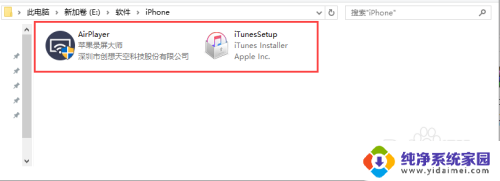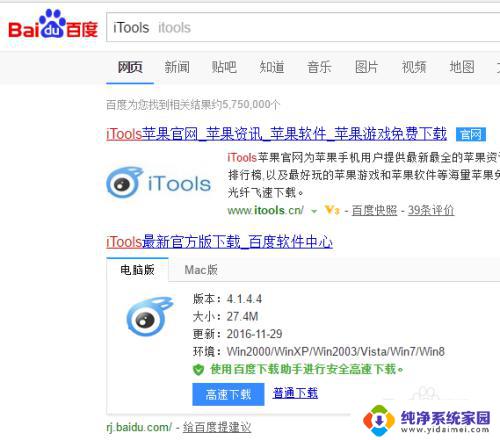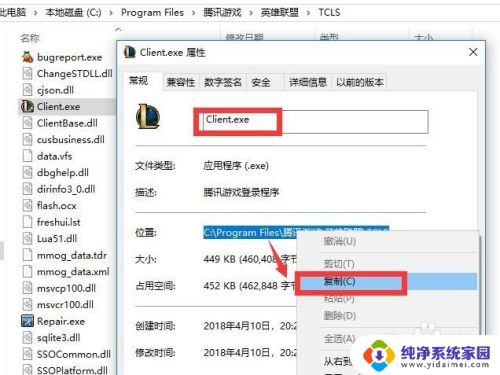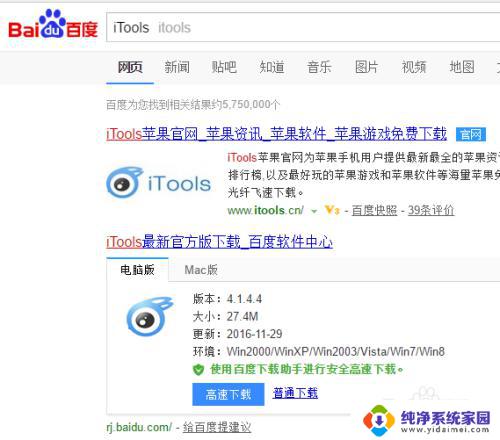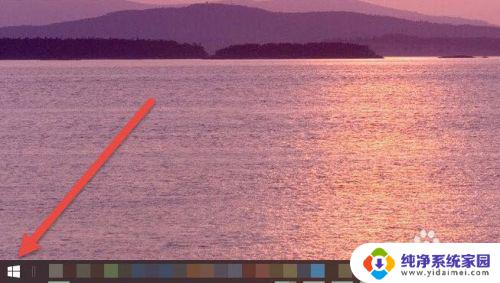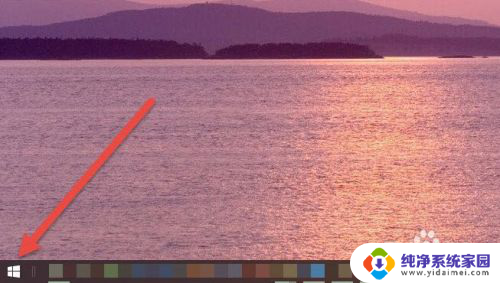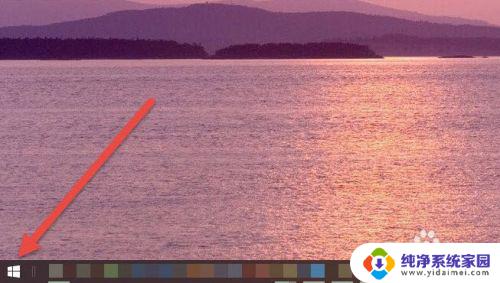苹果手机能玩电脑游戏吗 如何在电脑上玩iOS游戏
如今苹果手机已经成为了我们日常生活中必不可少的一部分,它不仅仅是一个通讯工具,更是一个娱乐利器。很多人还存在一个疑问:苹果手机是否可以玩电脑游戏呢?事实上苹果手机可以通过一些特殊的方式在电脑上玩iOS游戏。如何在电脑上玩iOS游戏呢?接下来我们将为大家介绍一些方法和技巧。
具体步骤:
1.自行安装iTunes和下载百度网盘中的Airplayer,下载完成后解压
链接:https://pan.baidu.com/s/1w8QeM_w81vqIhrZ9Y6dbYQ
提取码:cr5j
我们时刻关注最新的版本
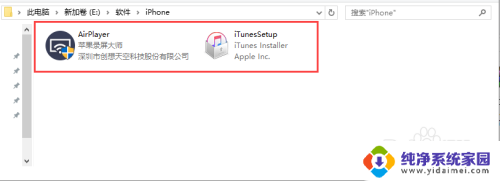
2.安装好iTunes后,双击程序“Airplayer”。弹出选择IOS系统界面,选择IOS10。
请根据自己的iPhone对应的IOS系统选择对应版本
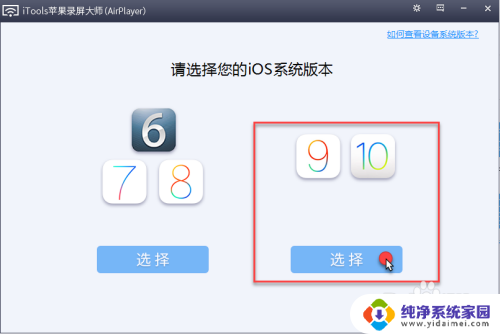
3.弹出如下两个提示。直接点【下一步】,最后点【关闭向导】
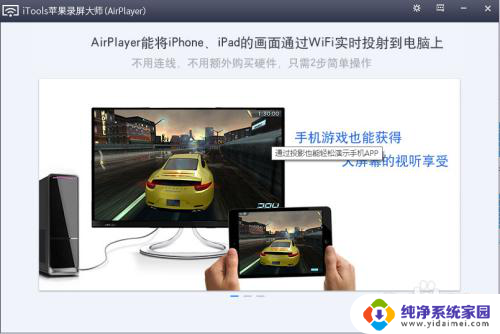
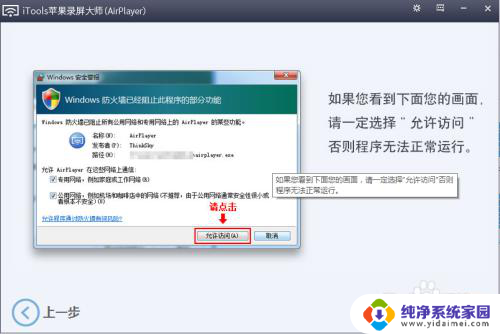
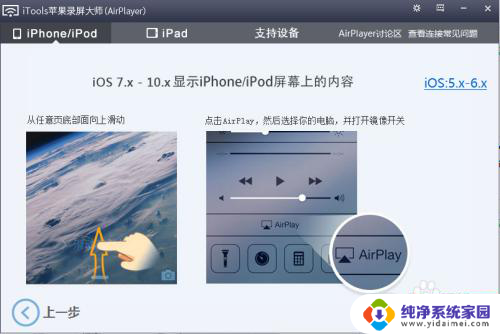
4.点【连接助手】,弹出一个二维码。这个二维码是需要手机端扫描的
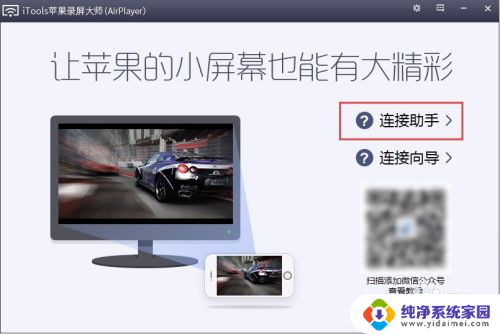
5.在手机端APP Store中找到“屏幕投影助手”,点击【获取】
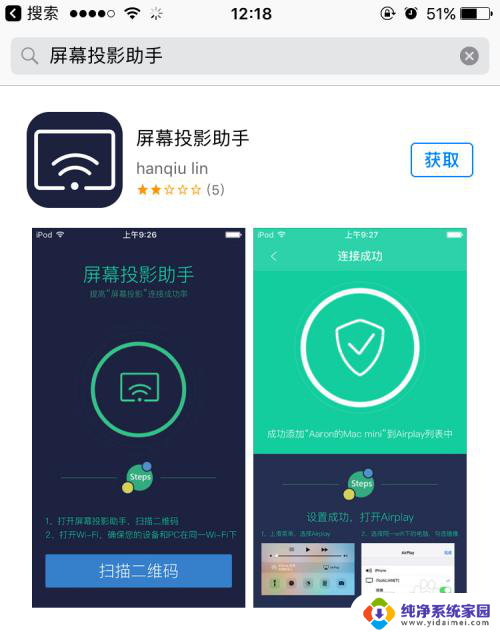
6.安装好“屏幕投影助手”后,在手机端点击打开。
点【扫描二维码】,扫描电脑端刚刚弹出的二维码
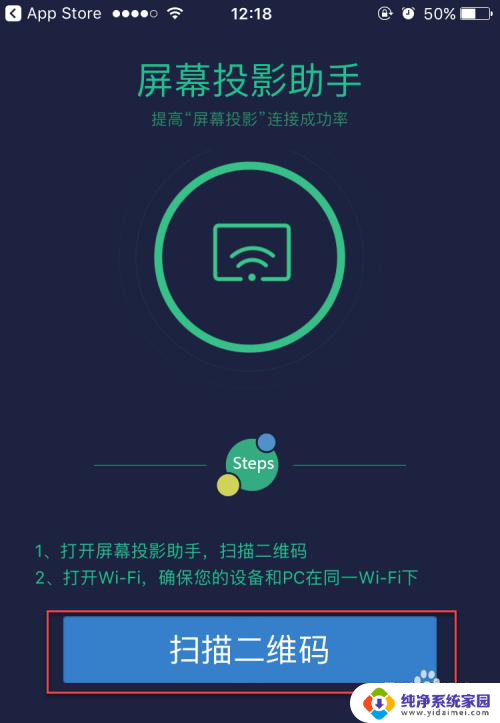
7.手机端会显示,连接成功!
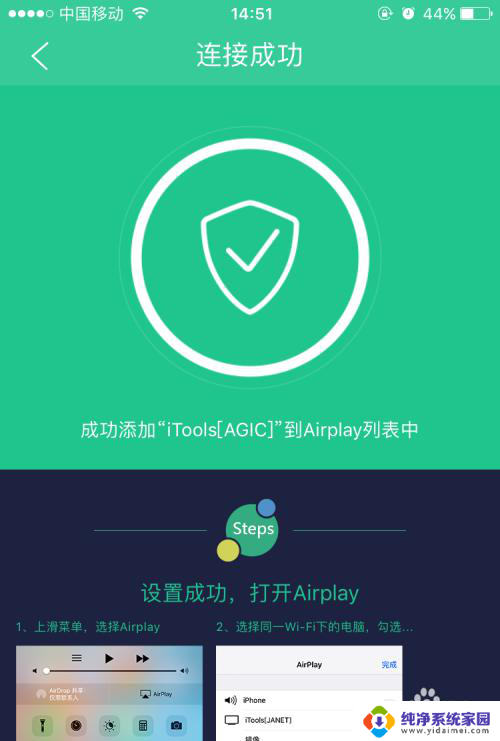
8.在手机端用手上滑屏幕,调出Airplay镜像选择控制。
选择【Airplay镜像】,在列表选择弹出的Apple TV镜像
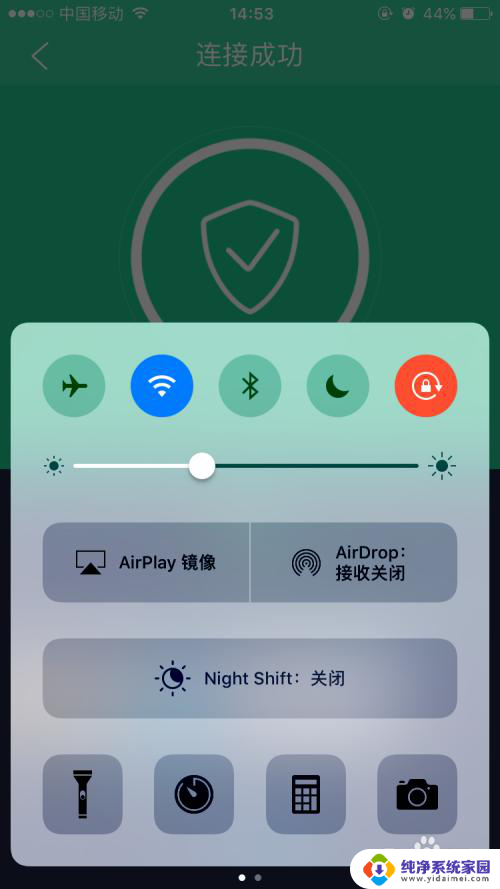
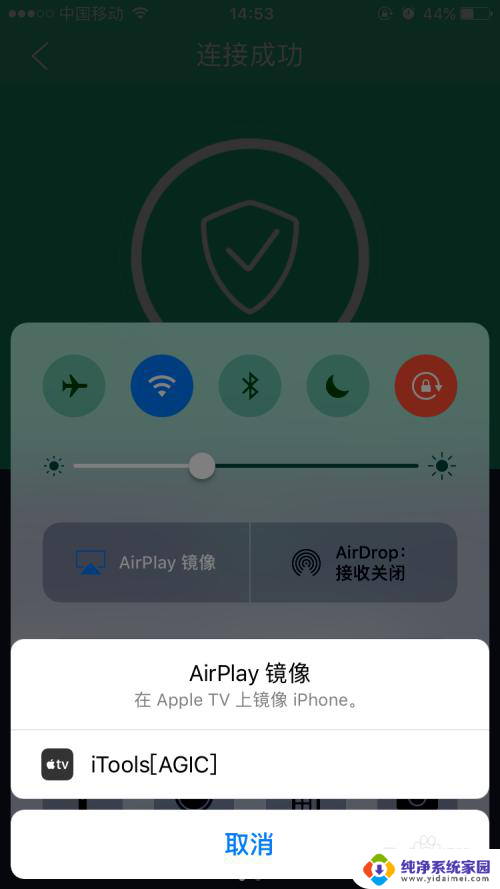
9.选择好对应的镜像后,电脑端会有个窗口弹出 。没错,就是你的手机屏幕!
然后,在手机端选择一款游戏,Airplayer会自动调整分辨率。然后就可以用手机控制,在电脑上玩游戏了
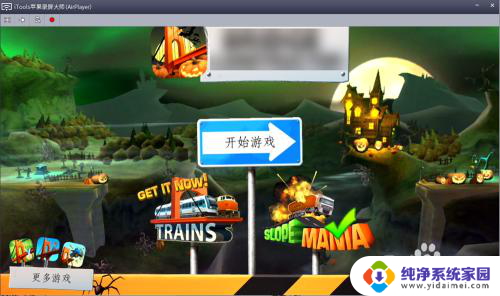
10.当然,如果想电脑端控制,请看提示
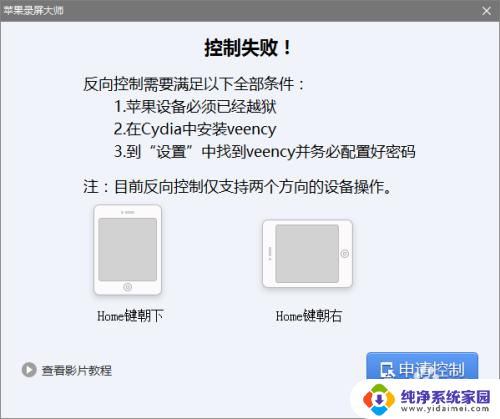
以上就是关于苹果手机是否能够玩电脑游戏的全部内容,如果您有类似的问题,可以参考本文中提到的步骤进行修复,希望这些信息对您有所帮助。